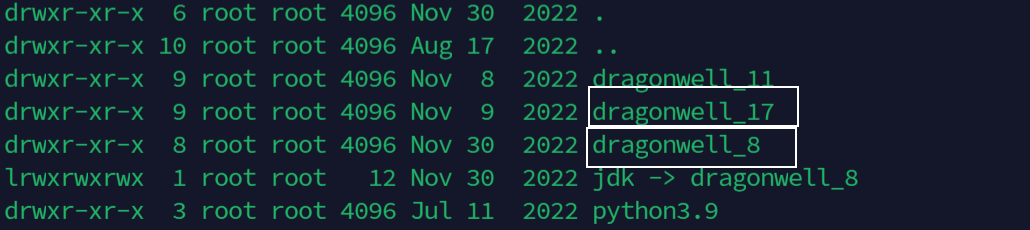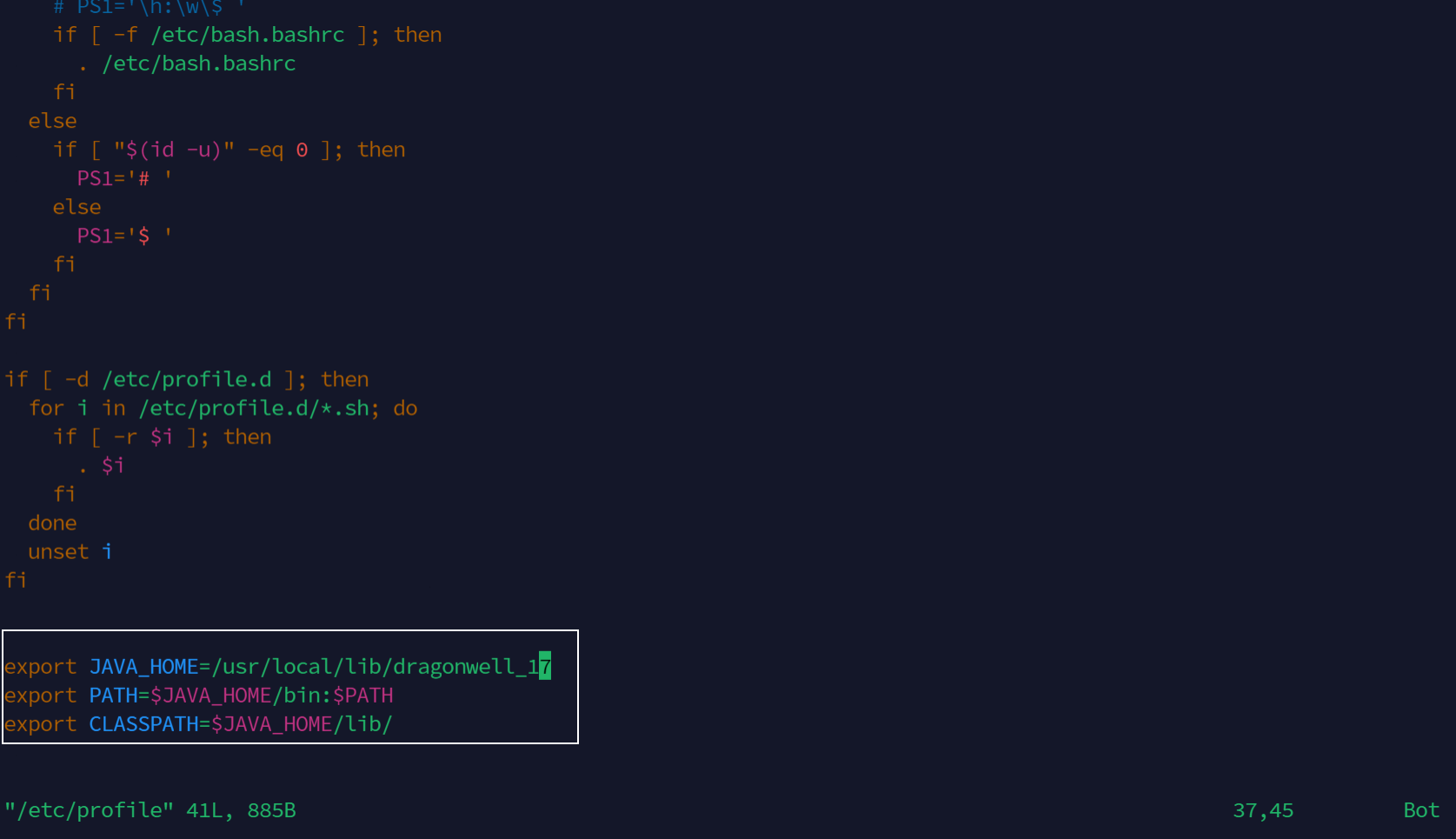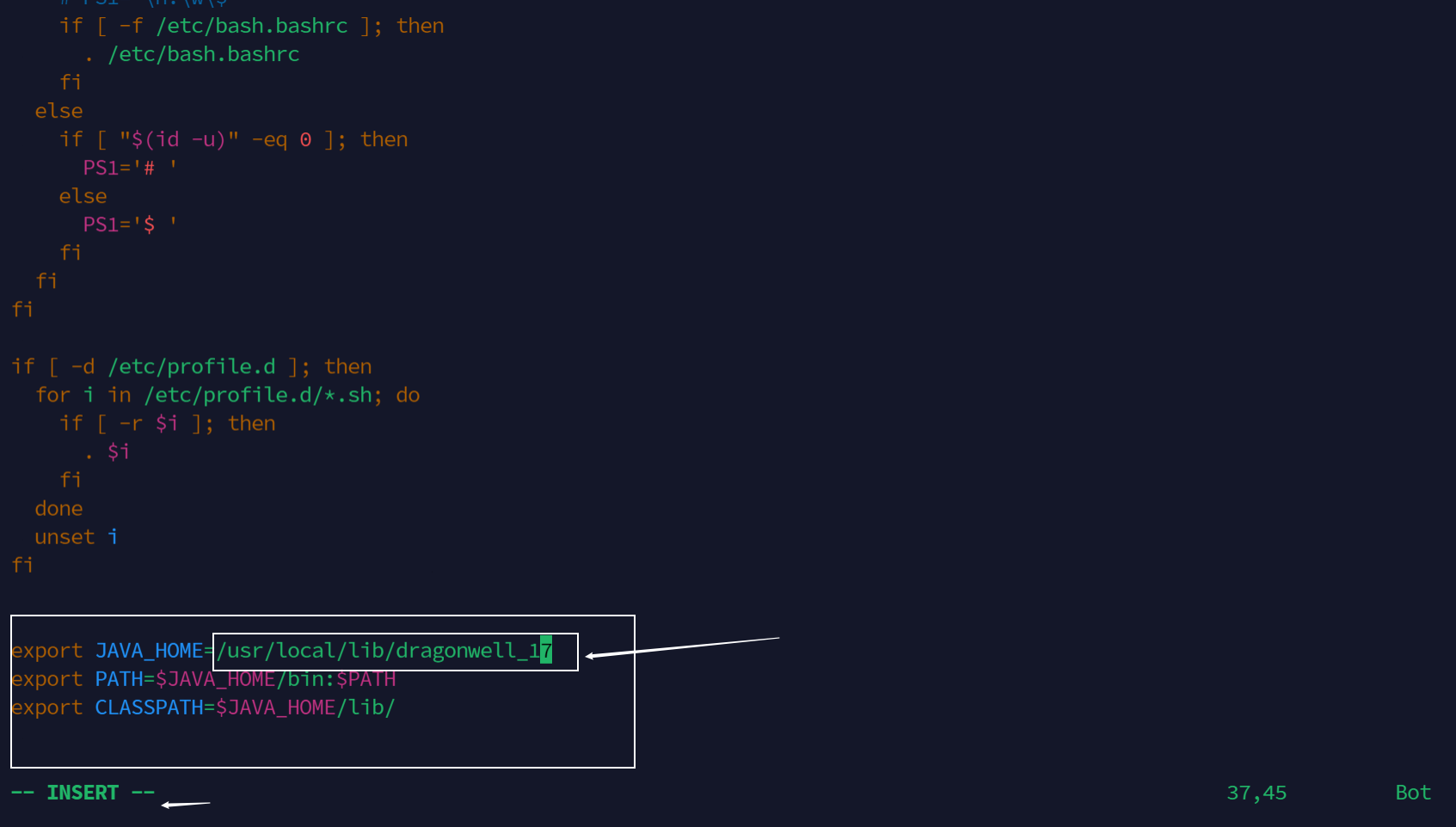1.前言
夜梦在之前的文章中已经介绍了多种开我的世界服务器的方法,比如使用雨云翼龙面板开服,使用MCSM面板开服,但这些无一例外都使用了第三方面板。虽然第三方面板能够帮助我们更加简洁快捷地开服,但是面板会占用服务器一定的内存空间,对于小内存服务器而言还是十分不友好的。所以在这篇教程中,夜梦将演示如何“手搓”1.20.2paper插件服。
配置过程夜梦将逐一演示,保证简单易懂~
2.服务器准备
这里夜梦准备的是雨云游戏云VPS,可以选择的配置如下:
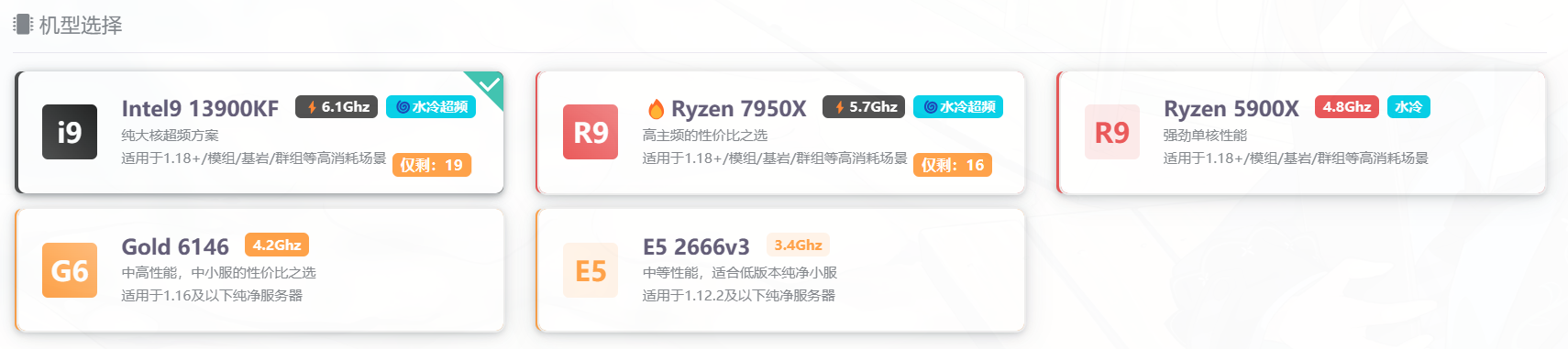
夜梦这里以R9-5900X进行演示,具体配置为2核CPU,4GB内存,动态计费(玩的人不多的话更加经济)。
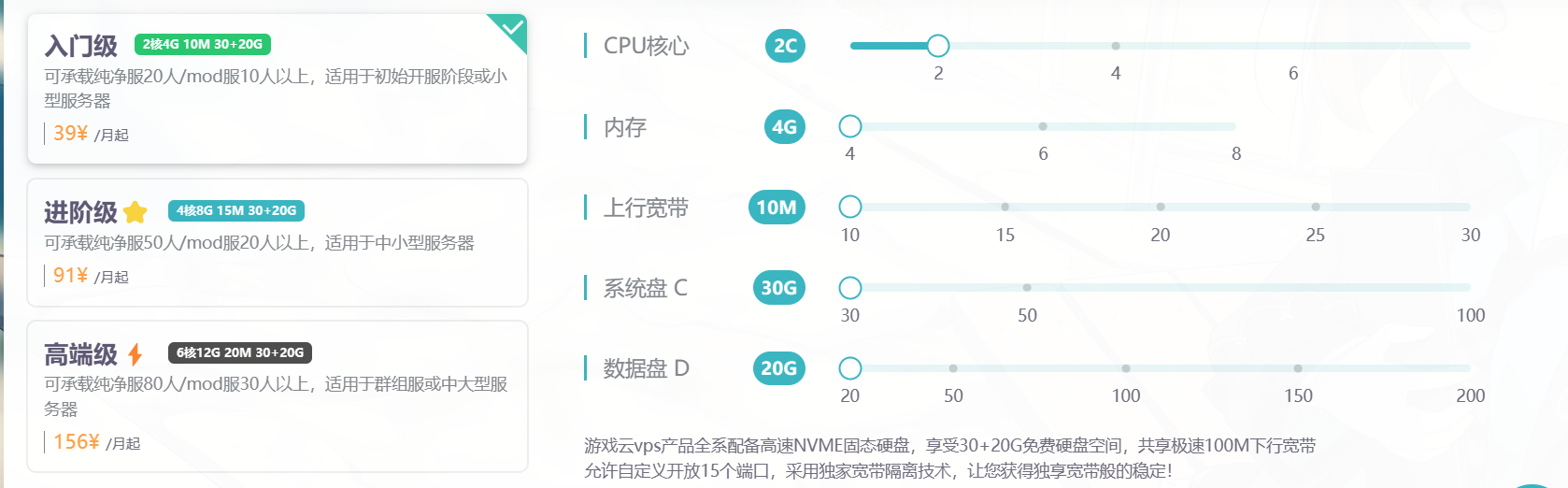
网络选择NAT网络,后续我们将端口进行映射即可。

服务器系统我们选择Debian11

首月五折+全场景九折优惠注册链接:https://www.rainyun.com
购买完毕以后,我们就可以查看相关信息了。
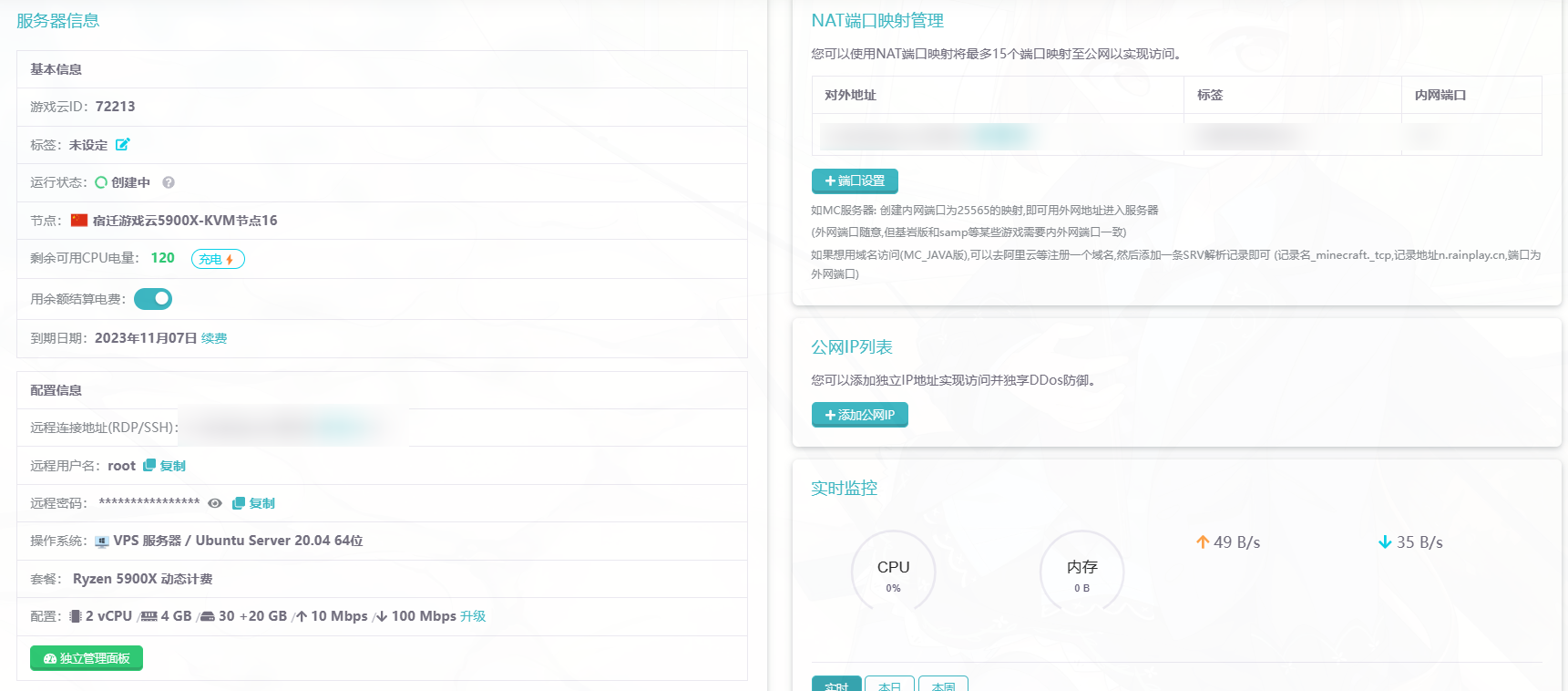
3.连接服务器
服务器ssh信息可以在NAT端口映射管理中查看
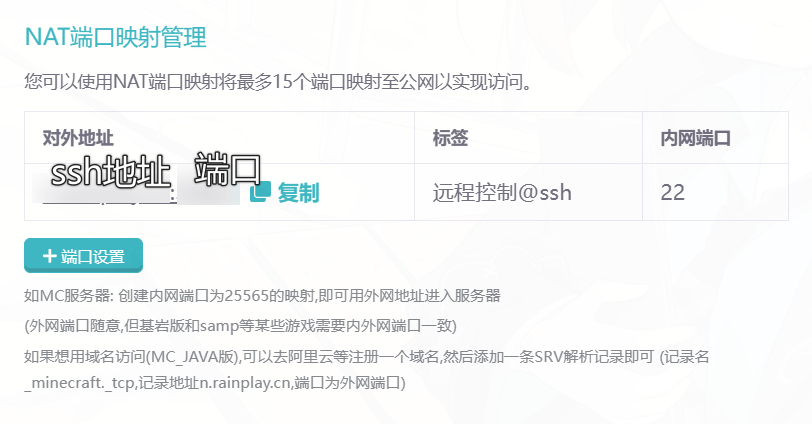
夜梦推荐你使用XShell连接服务器,如果你GitHub已经通过了学生认证,那么termius也是一个很好的选择。
如果你使用XShell,具体连接服务器的方法可以参考夜梦的这篇文章:从零开始建设自己的网站
如果你使用termius,可以参照下图填写连接信息:
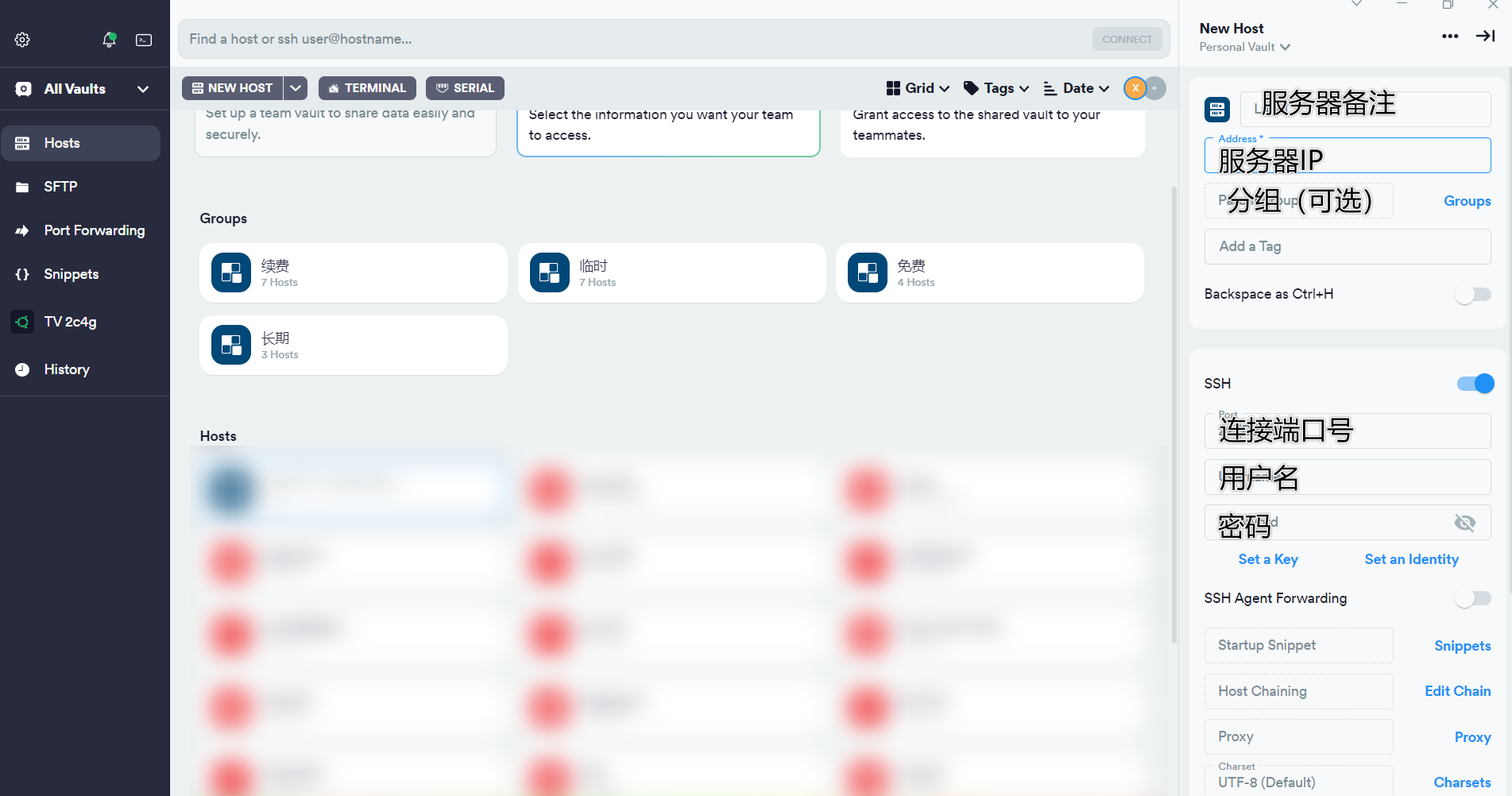
4.安装JAVA
雨云服务器已经为你提供了Java17,你只需要运行:
set_java.sh 17然后查询Java版本:
java -version
5.下载paper端
接下来我们创建一个文件夹用来放我们的mc服务端
cd ~ && mkdir mc && cd mcpaper官网:Paper Downloads | PaperMC
我们在终端输入:
wget https://api.papermc.io/v2/projects/paper/versions/1.20.4/builds/365/downloads/paper-1.20.4-365.jar此时paper1.20.2已经下载到我们的mc文件夹中了,接下来我们运行它。
6.第一次启动
夜梦这里以最简单的启动命令为例进行演示
java -jar paper-1.20.4-365.jar nogui然后等待即可~
不出意外的话,第一次启动无法运行服务器,需要我们同意Eula协议。

我们编辑这个文件:
vim eula.txt此时我们进入文本编辑器,长下面这样:
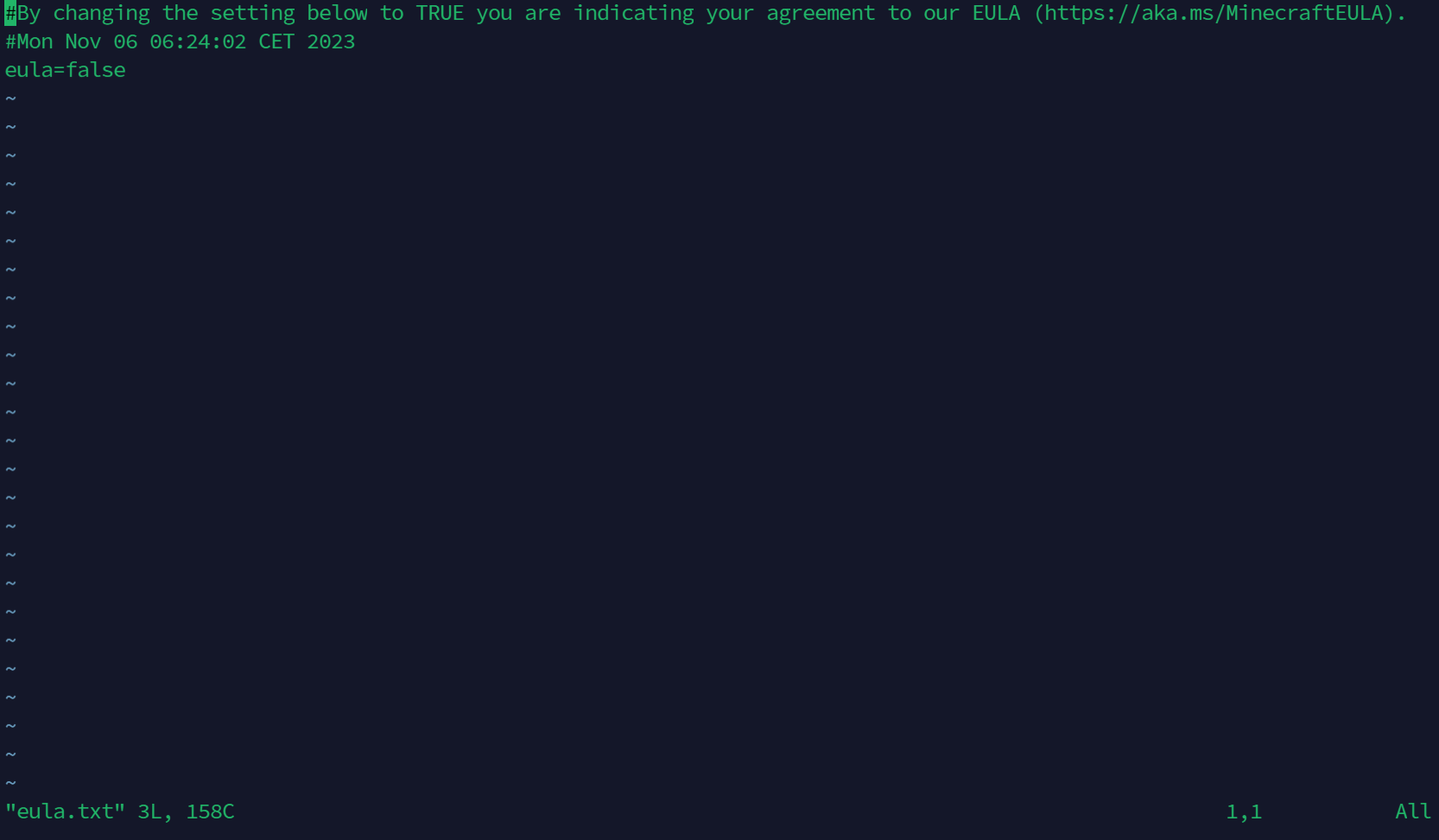
此时在输入法为英文状态下按下i键,进入编辑模式:
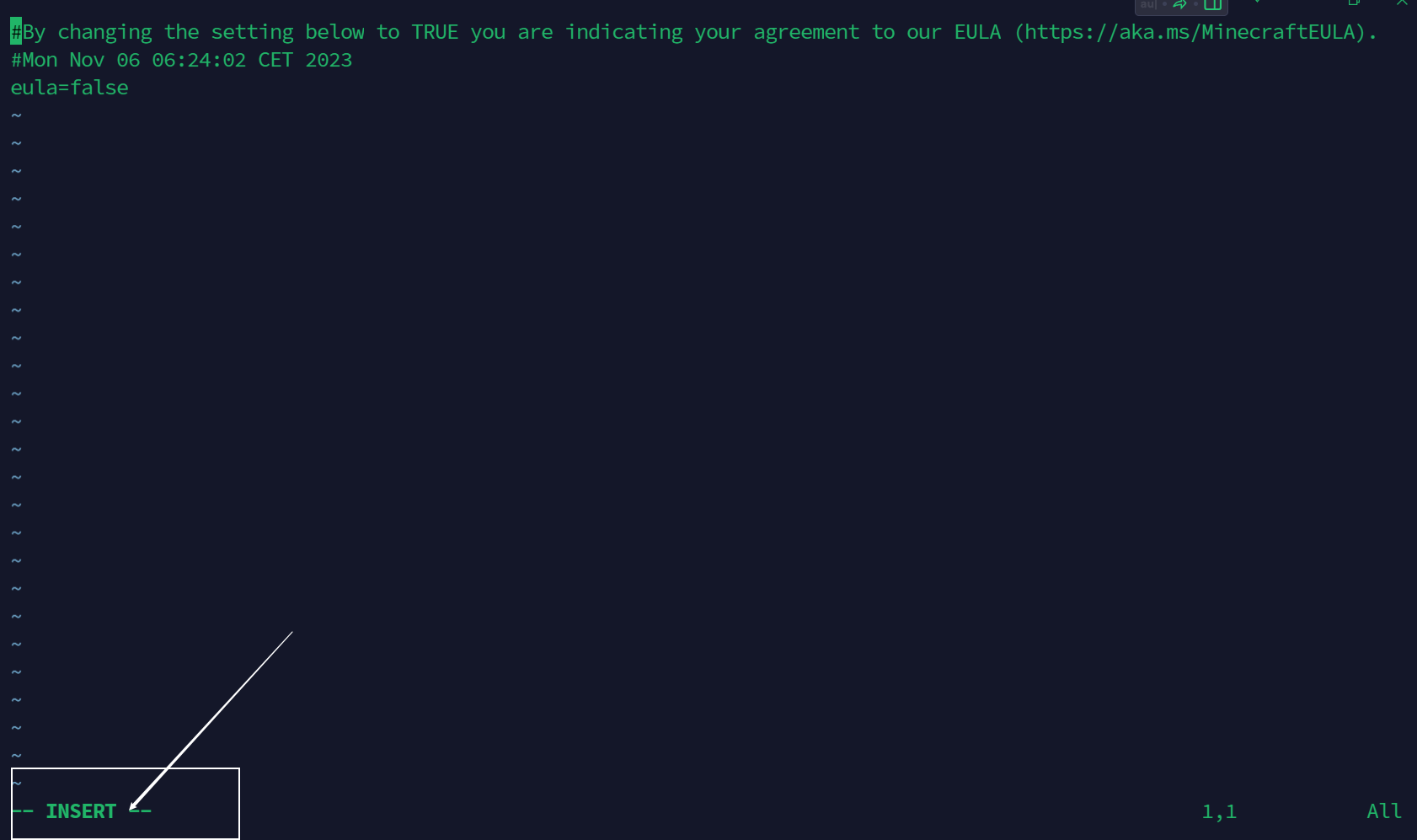
按动方向键↑↓←→,让光标到elua=false的末尾,使用backspace键删除false后,输入true:

然后我们按下esc键退出编辑模式:
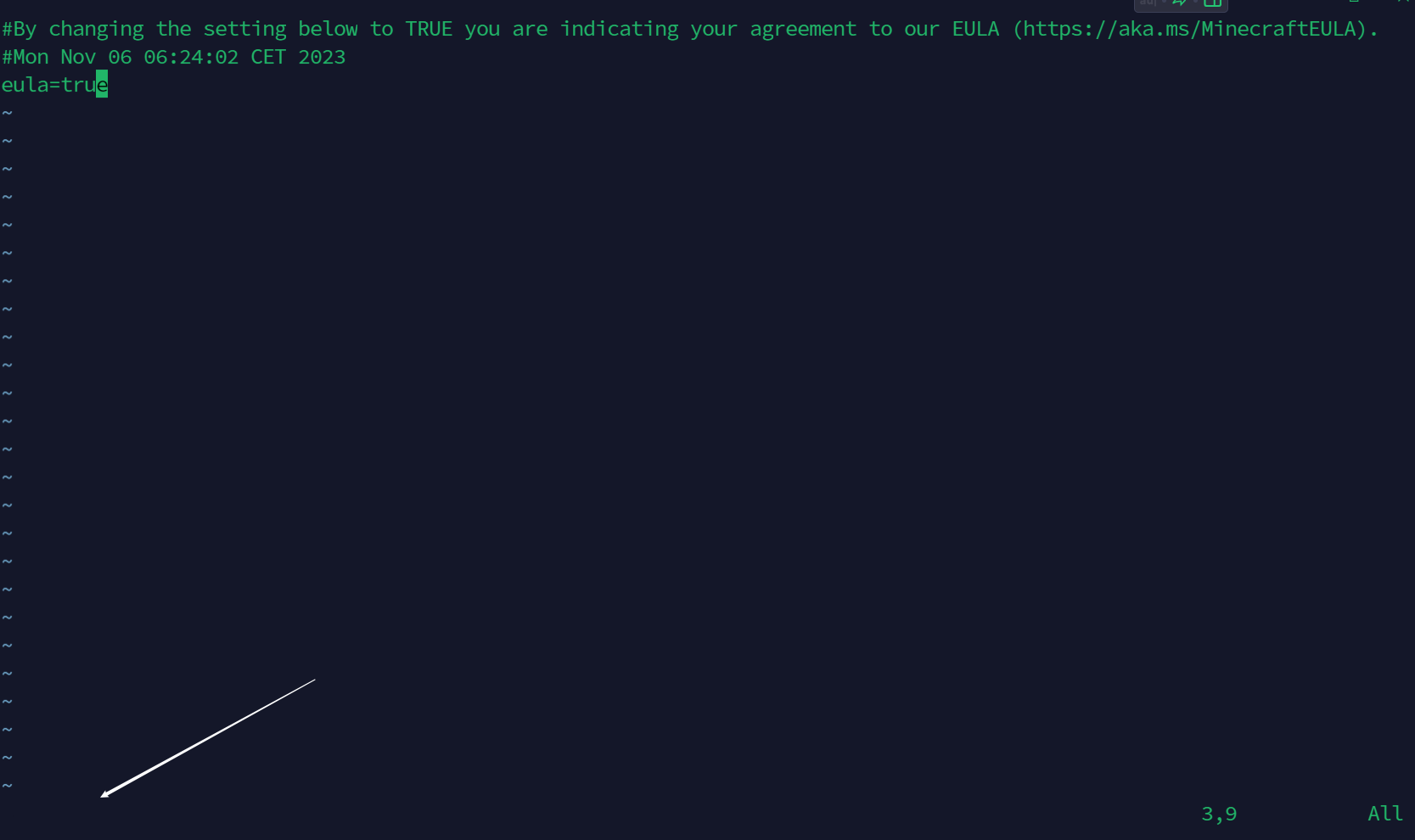
输入:wq后按回车保存退出。
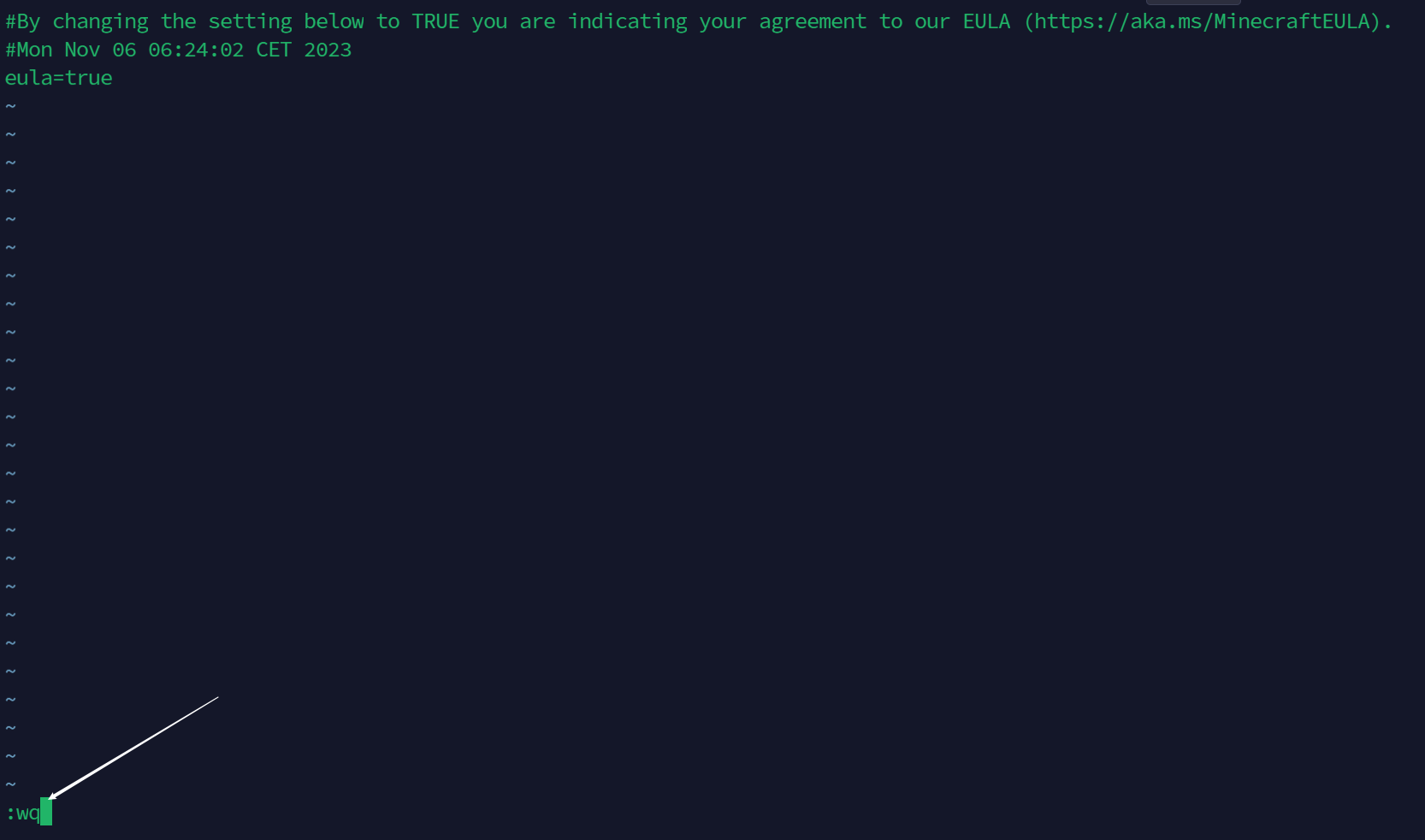
7.修改server.properties
此时我们再次运行启动命令已经可以开服,但是我们在开服前先修改一下server.properties中的某些属性,以便提升我们的游玩体验。
以同样的方法打开server.properties文件:
vim server.properties需要我们修改的主要有以下几个属性:
motd=A Minecraft Server # 服务器描述
difficulty=easy # 游戏难度
max-players=20 # 最大玩家数
online-mode=true # 正版验证
view-distance=10 # 视距
simulation-distance=10 # 模拟视距修改完成后,保存退出。
8.启动服务器
为了能够让服务器长期运行,我们需要创建一个screen会话:
screen -S mc此时我们再次启动服务器
java -jar paper-1.20.2-280.jar nogui等到终端显示
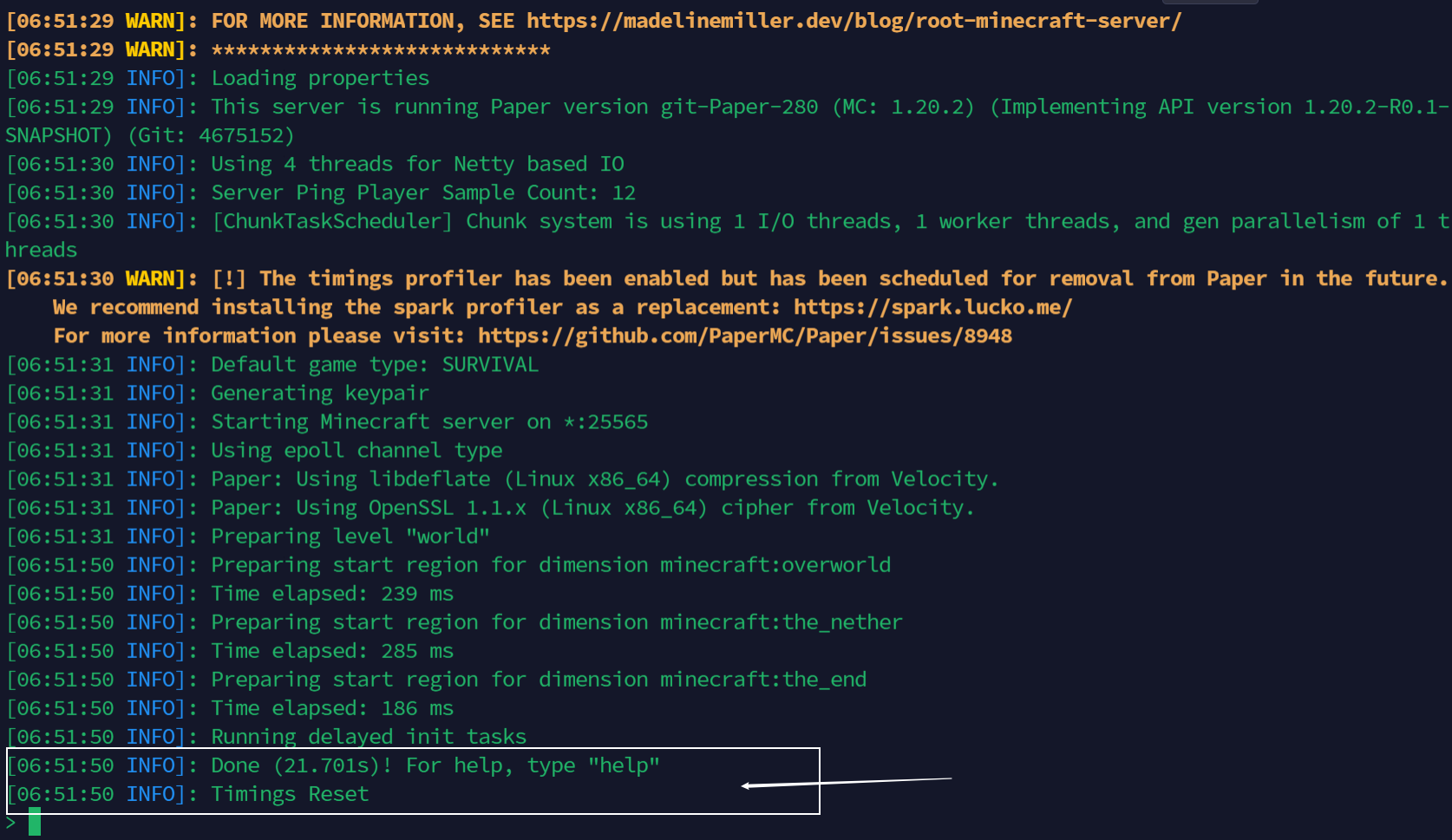
说明服务器已经开启了。此时我们可以按下组合键Ctrl+A+D退出screen会话。
如果你想再次进入screen会话,输入
screen -r mc即可。
9.端口映射
由于我们购买的是NAT服务器所以需要我们进行端口映射。我们进入NAT端口映射
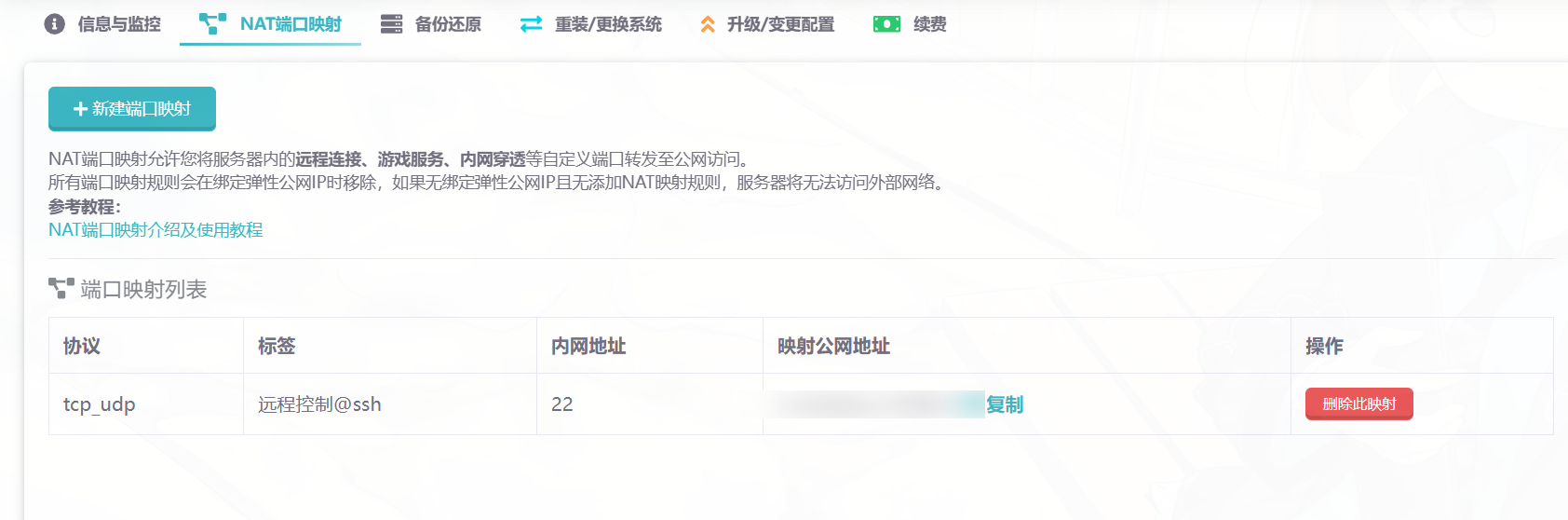
点击新建端口映射,将内网25565端口映射到外网(外网端口可以随意填写,未被占用即可)。
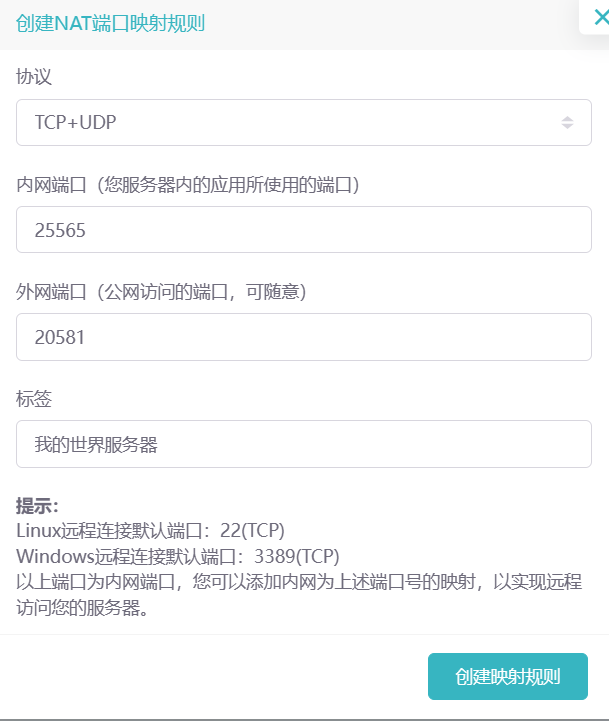
10.进入游戏
我们现在就可以添加服务器了,服务器地址如下图所示:
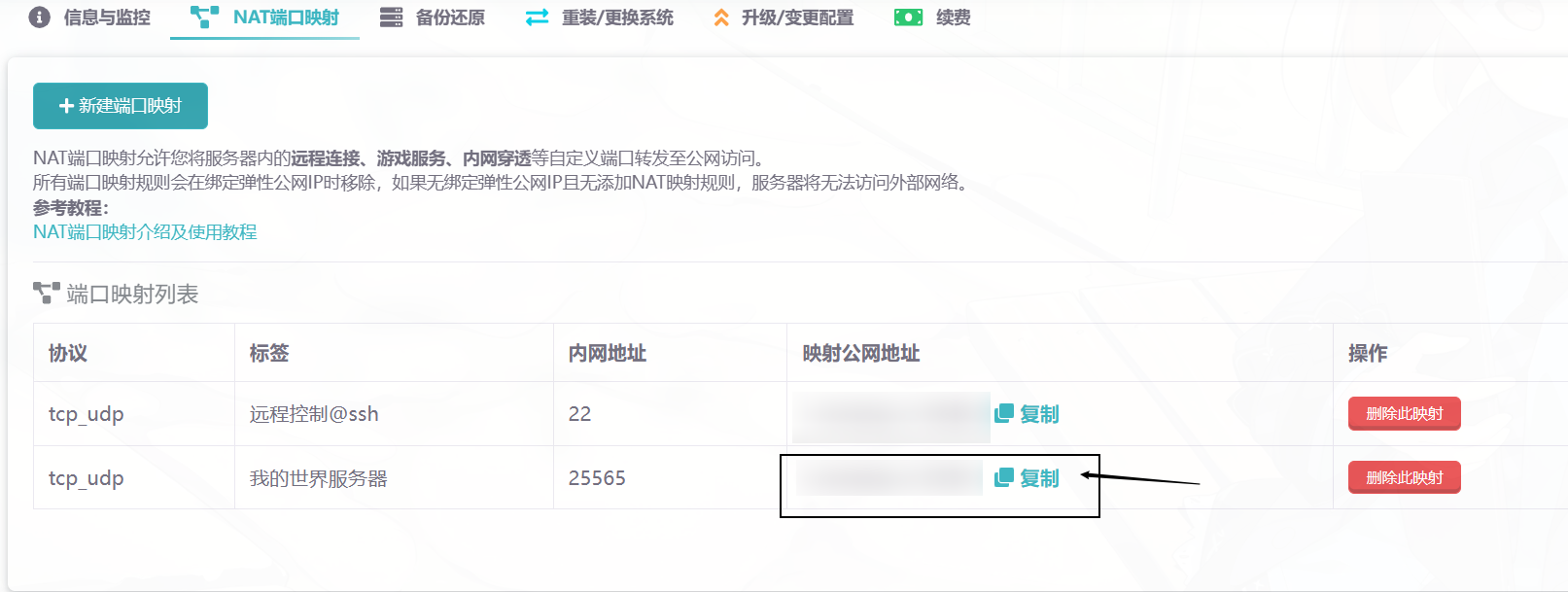
祝你游戏愉快~